使用 Microsoft Edge、Google Chrome 或 Firefox 的簡單指南刪除所有網站或選定網站的 cookie。
Cookie 是網頁瀏覽的重要方面之一。Cookie 可幫助網站記住您的帳戶信息,以使您保持登錄狀態或記住購物車中的商品,並根據您的網頁瀏覽歷史向您投放相關廣告。 此外,Cookie 也會在其他網站之間共享,以便向您展示相關廣告。
並非所有網站都使用完整的可用cookies,但同時,有些網站沒有它們根本無法運行。
除此之外,cookie 還可以幫助您更快地加載網站,因為它們將有關網站的一些信息存儲在您計算機本地存儲中的文本文件中。
但是,損壞或損壞的 cookie 可能會導致在您的網絡瀏覽器上正確加載網站時出現問題。 否則,如果您上次刪除 cookie 已經很長時間了,它肯定會幫助您收回您的基本資源。
為了您的方便,在本指南中,我們將展示在 Microsoft Edge、Chrome 和 Firefox 上刪除 cookie 的過程,
目錄
在 Microsoft Edge 中刪除 Cookie
清除 Microsoft Edge 上的所有 cookie 是一個簡單且非常直接的過程。 此外,您還可以選擇刪除特定網站的 cookie 或刪除所有網站的所有 cookie。
要清除 Microsoft Edge 中的所有 cookie,首先,轉到“開始”菜單,然後單擊“固定應用”部分中的“Edge”磁貼。 否則,您也可以在菜單中鍵入 Edge 來執行搜索。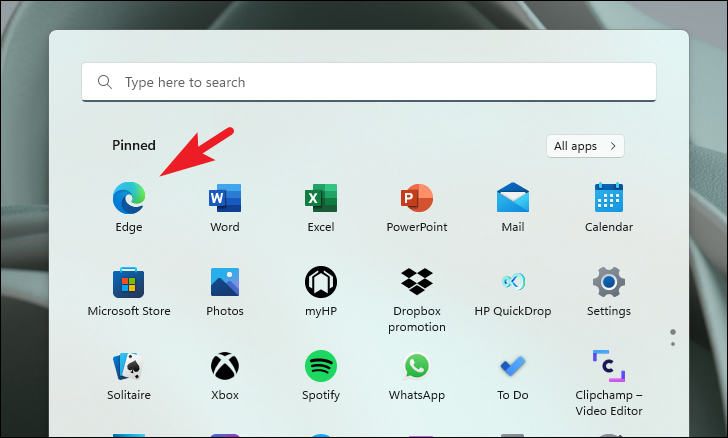
然後,在邊緣窗口中,單擊窗口右上角的省略號圖標以展開溢出菜單。 然後,從溢出菜單中,找到並單擊“設置”選項繼續。 這將在瀏覽器窗口中打開一個單獨的選項卡。
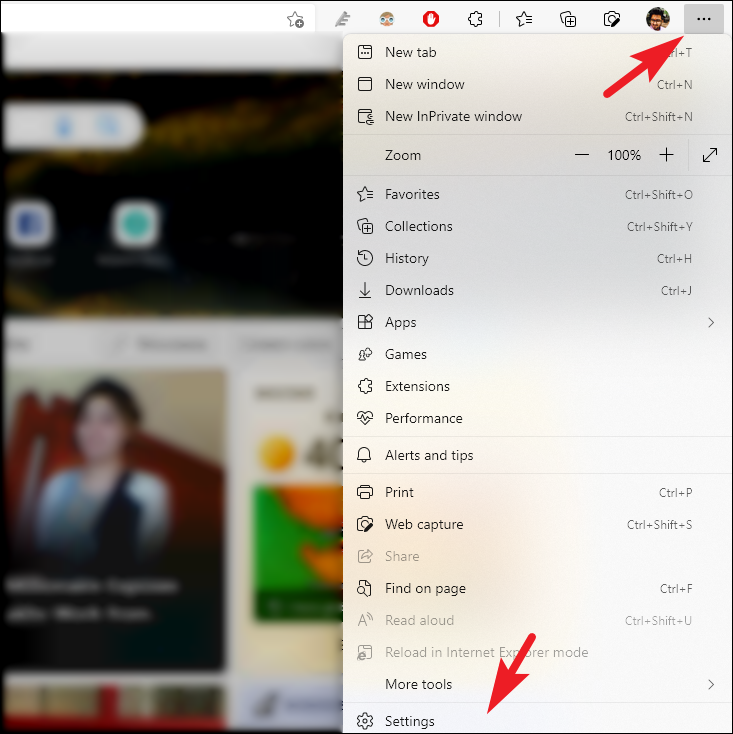
現在,在“設置”選項卡上,單擊左側邊欄上的“Cookie 和站點權限”選項卡以繼續。
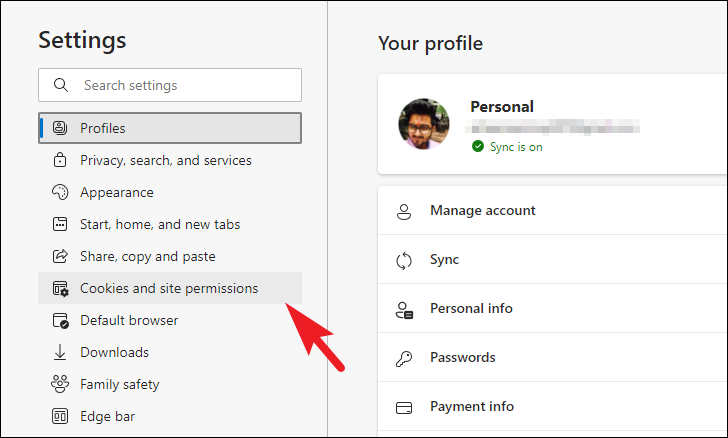
然後,在下一個屏幕上,單擊“存儲的 Cookie 和數據”部分正下方的“管理和刪除 Cookie 和站點數據”圖塊以繼續。
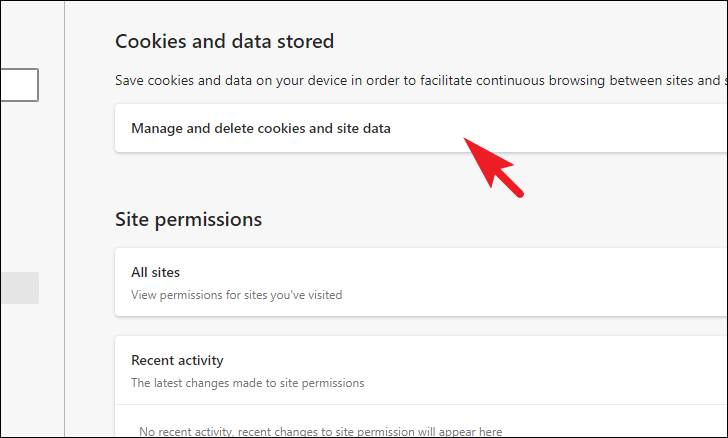
之後,找到並單擊“存儲的 Cookie 和數據”部分下方的“查看所有 Cookie 和站點數據”圖塊以繼續。
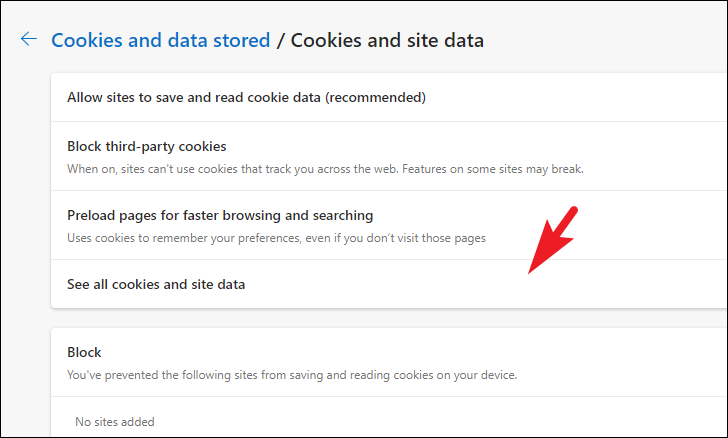
在 Microsoft Edge 中,您可以單獨刪除網站的 cookie,也可以一起刪除所有網站的所有 cookie。
要同時刪除所有網站的所有 cookie,請單擊窗口右上角的“全部刪除”按鈕。
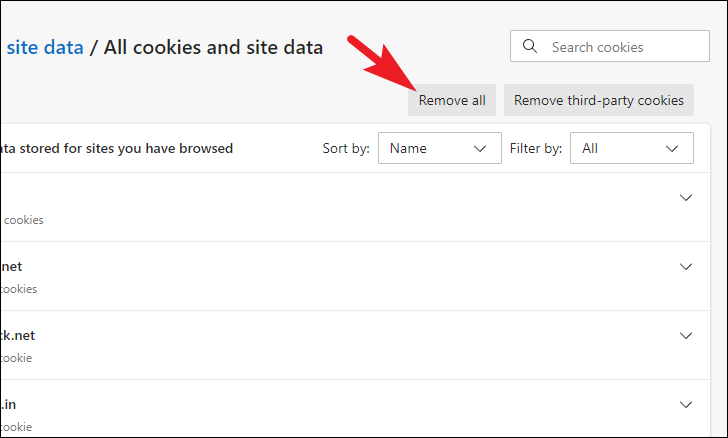
如果您希望刪除個別網站的 cookie,您可以使用網頁右上角的搜索欄來定位該網站,也可以手動向下滾動列表來定位它。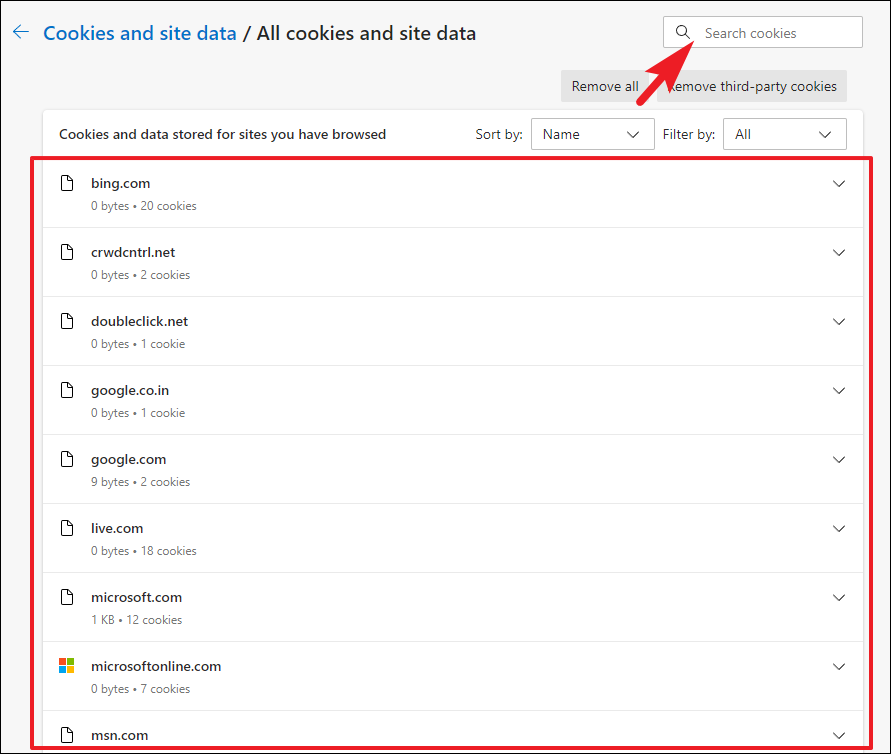
找到所需網站後,單擊圖塊最右邊緣的 V 形(向下箭頭)以展開該部分,然後單擊每個類別右側的“垃圾箱”圖標 特定網站為清除 cookie 而使用的 cookie。
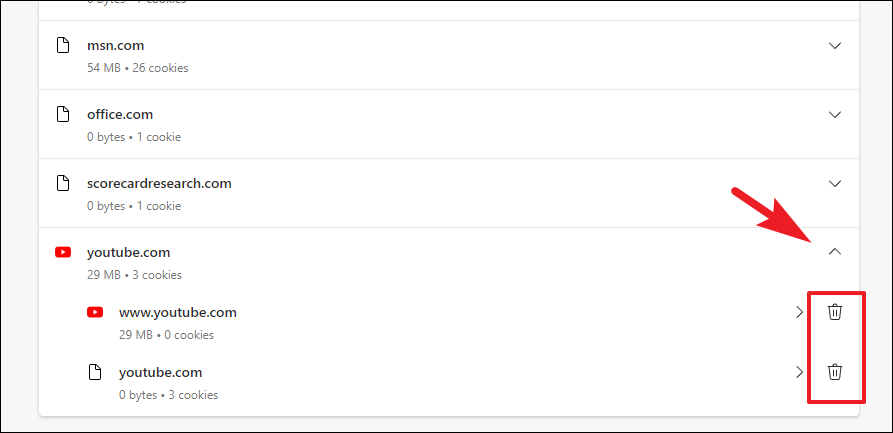
就是這樣,現在從 Edge 瀏覽器中清除了 cookie。 雖然如果您希望每次關閉瀏覽器時都清除 cookie,您可以輕鬆地從瀏覽器設置中將其設置為您的偏好。
要在每次關閉瀏覽器時清除 cookie,請從 Microsoft Edge 瀏覽器的“設置”屏幕中,單擊窗口左側邊欄中的“隱私搜索和服務”選項卡以繼續。
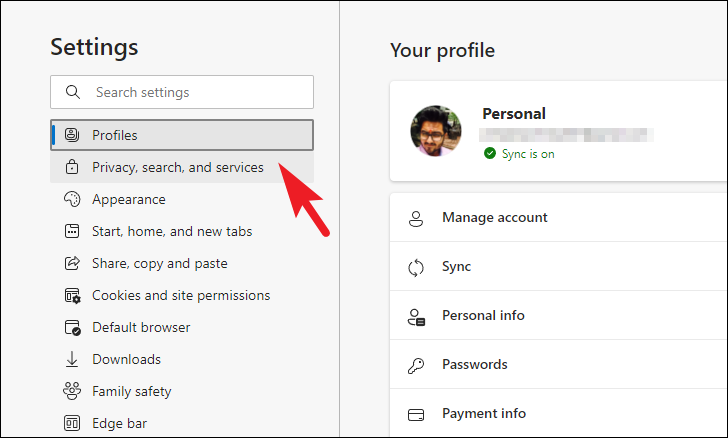
然後,從窗口的右側向下滾動,找到“選擇每次關閉頁面上“清除瀏覽數據”部分下的瀏覽器磁貼時要清除的內容。
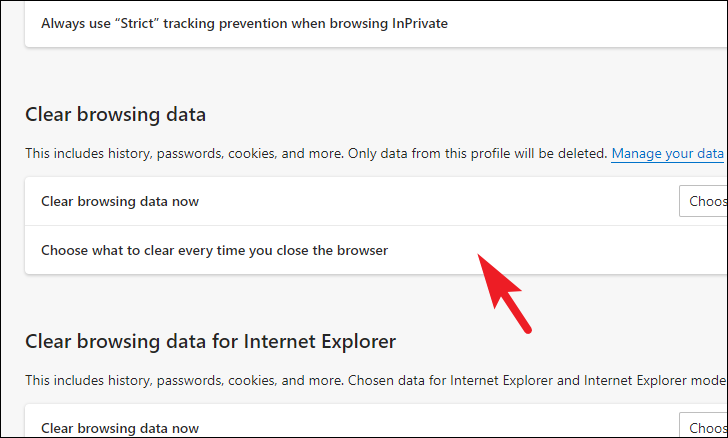
在下一個屏幕上,找到並單擊“Cookie 和其他站點數據”磁貼以啟用該選項。 現在,當您退出 Edge 時,所有網站的所有 cookie 都將被清除。
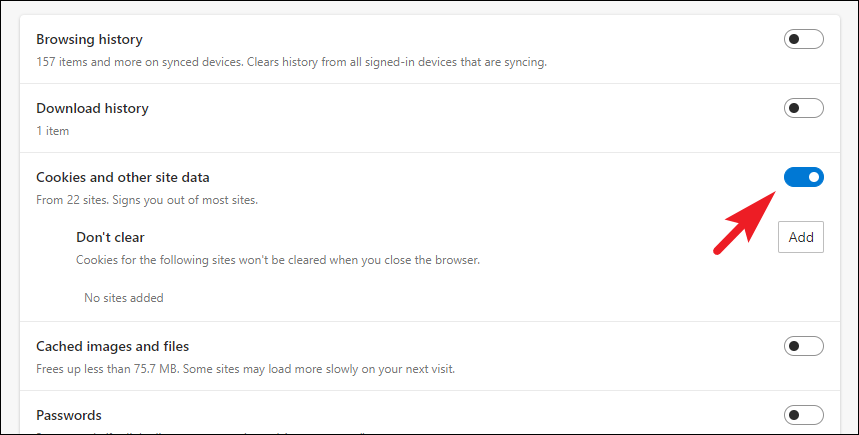
但是,如果您希望將某些網站添加到刪除 cookie 的例外列表中。 您可以通過單擊“不清除”按鈕最右側邊緣的“添加”按鈕來執行此操作。 這將在您的屏幕上帶來一個單獨的覆蓋窗口。
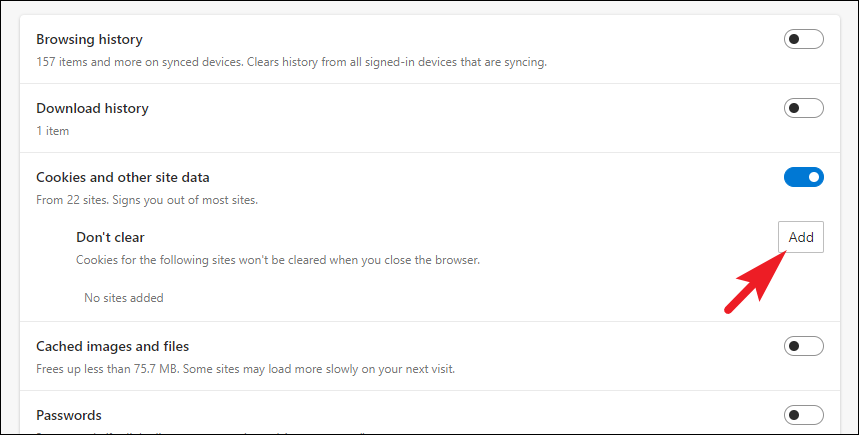
現在,從單獨打開的窗口中,輸入或複制+粘貼您不希望刪除 cookie 的所需網站的 URL。 然後,如果您希望根據您的瀏覽歷史接收相關廣告,請單擊“在此站點上包含第三方 cookie”選項之前的複選框,如果您不希望啟用該功能,請跳過它。 最後,單擊覆蓋窗口上的“添加”按鈕,將網站添加到例外列表中。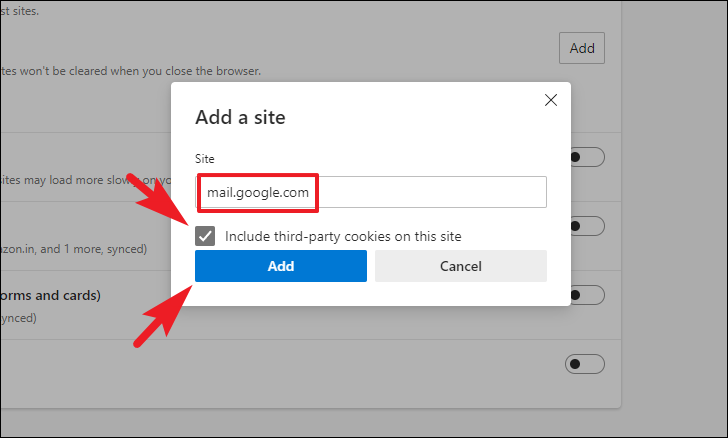
如果您願意,請重複上述步驟以將更多網站添加到例外列表中。
現在,Edge 會在您每次退出瀏覽器時清除所有 cookie,但例外列表中的網站除外。
在谷歌瀏覽器中刪除 Cookies
在 Chrome 中刪除 cookie 的過程與 Microsoft Edge 的過程略有不同,但絕不會使過程變得繁瑣或困難。
要刪除 Chrome 上的 cookie,首先,轉到“開始”菜單並鍵入 Google Chrome 以執行搜索。 然後,從搜索結果中,單擊 Google Chrome 磁貼以繼續。
現在,在 Google Chrome 窗口中,單擊窗口右上角的“烤肉菜單”(三個垂直點)圖標以顯示溢出菜單。
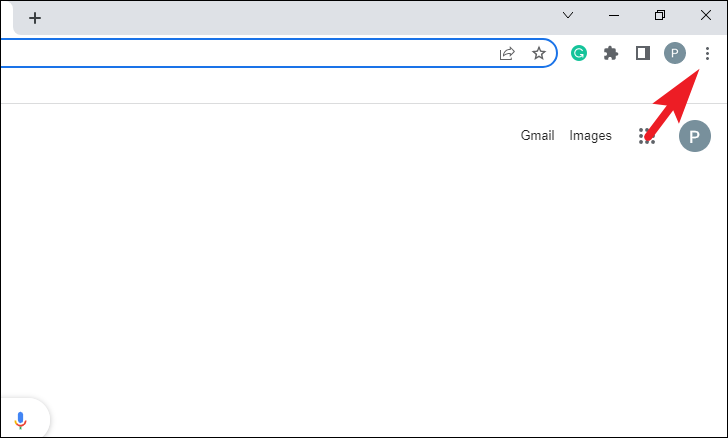
然後,從溢出菜單中,找到並單擊列表中的“設置”選項。 這將在瀏覽器窗口中打開一個單獨的選項卡。
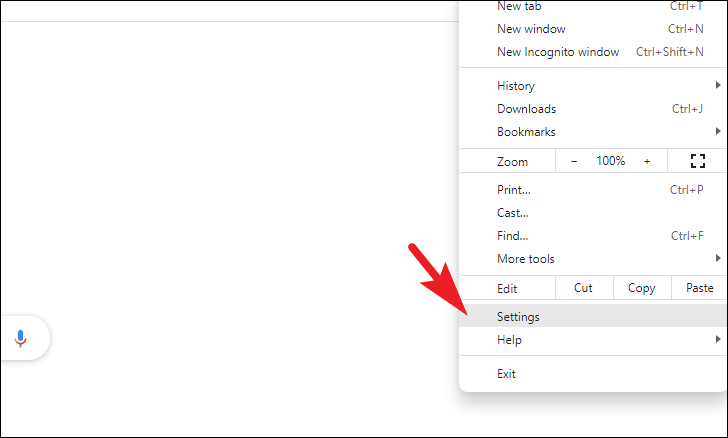
現在,在單獨打開的選項卡上,從窗口左側邊欄中,單擊“安全和隱私”選項卡以繼續。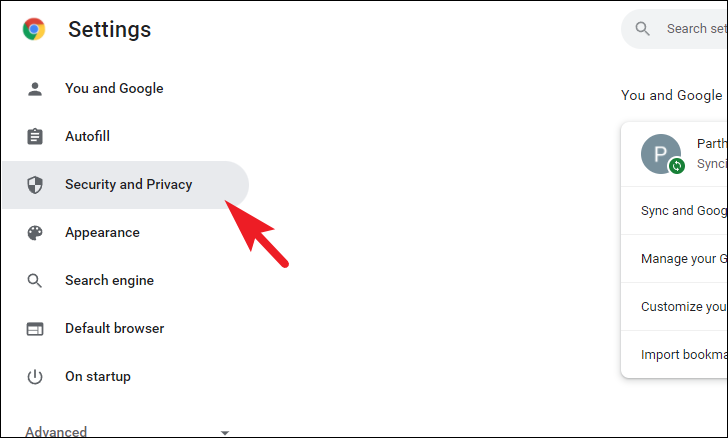
之後,在窗口的右側,單擊“清除瀏覽數據”圖塊以繼續。 這將在您的屏幕上顯示一個單獨的覆蓋窗口。

然後,在單獨打開的覆蓋窗口中,單擊“基本”選項卡。 之後,單擊“時間範圍”選項旁邊的下拉菜單。 接下來,單擊以選擇您希望清除 cookie 的時間範圍。

然後,單擊窗口上“Cookie 和其他站點數據”前面的複選框,如果已選中,請取消選中任何其他復選框。 之後,單擊窗口右下角的“清除數據”按鈕以清除 cookie。
注意:這將使您退出當前登錄的所有網站。 但是,您不會退出您的 Google 帳戶。
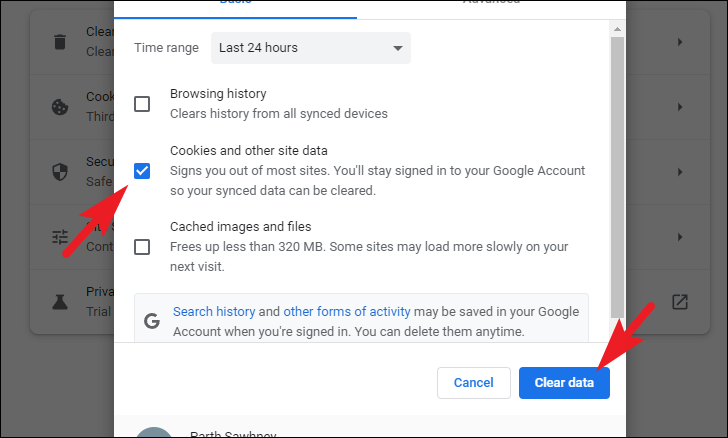
就是這樣,Cookie 已從 Google Chrome 瀏覽器中清除。 但是,您也可以在瀏覽器中設置您的偏好,以在每次關閉瀏覽器窗口時清除 cookie。
如果您希望在 Chrome 中清除特定網站的 cookie,請在 Google Chrome 的“設置”窗口中,單擊左側邊欄上的“安全和隱私”選項卡以繼續。
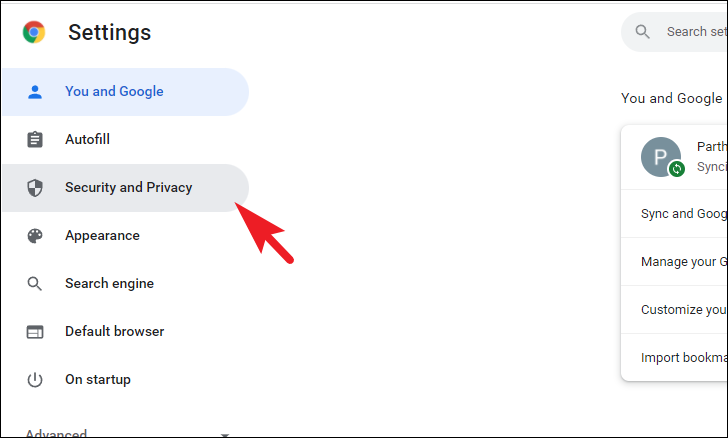
接下來,單擊窗口右側的“Cookie 和其他站點數據”圖塊繼續。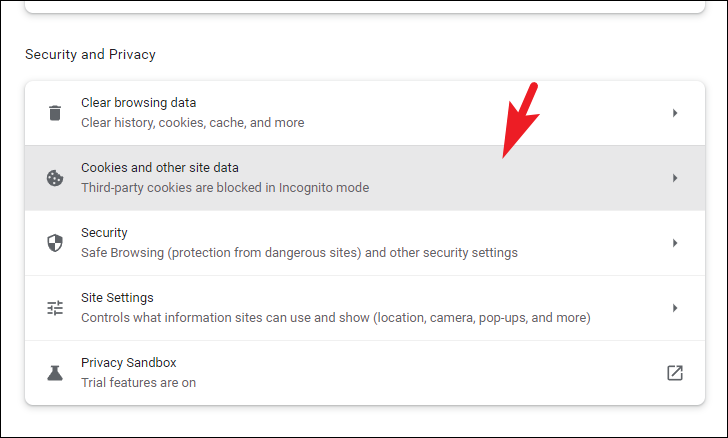
之後,向下滾動以找到並單擊“查看所有 cookie 和站點數據”選項以移至下一個屏幕。
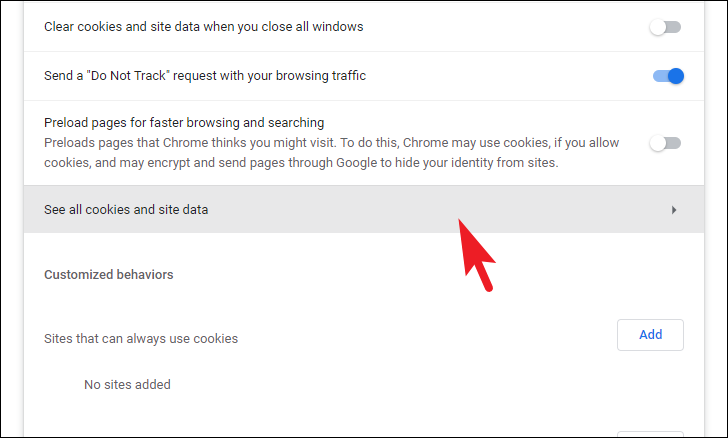
然後,在下一個屏幕上,您可以使用窗口右上角的“搜索”欄搜索特定網站,也可以手動向下滾動列表。
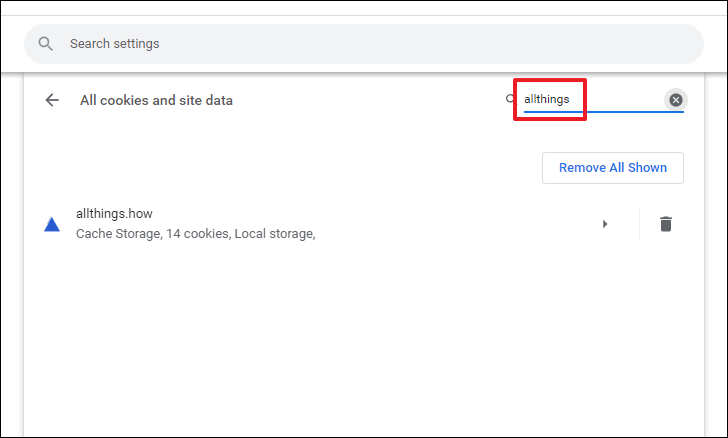
找到所需網站後,單擊每個網站圖塊最右側的“垃圾箱”圖標以刪除其 cookie。
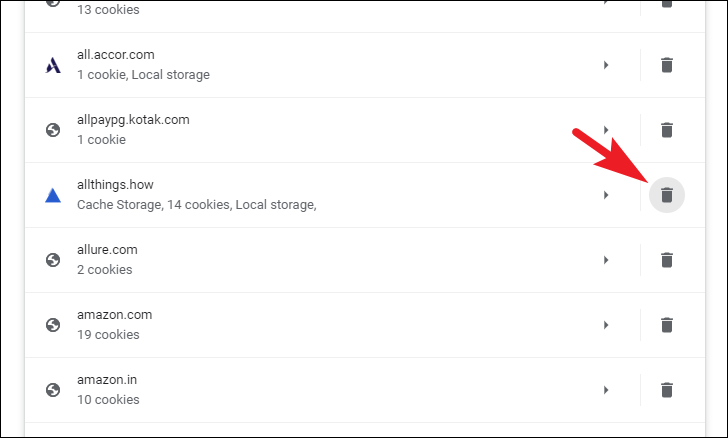
您還可以刪除當前在 Chrome 窗口中打開的單個網站的 cookie。
為此,請單擊 Chrome 窗口左上角的鎖定圖標以顯示上下文菜單。
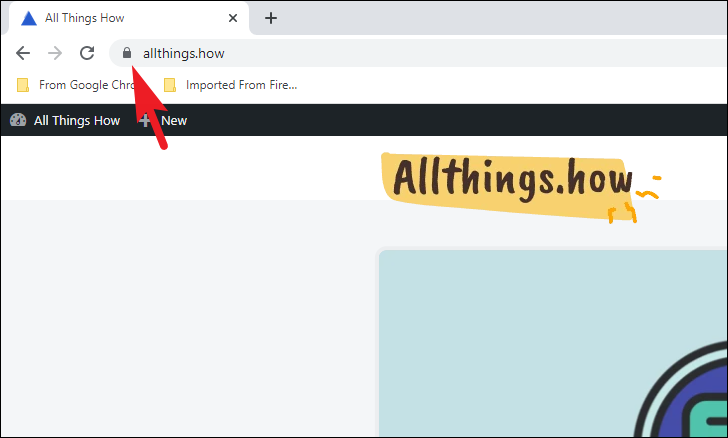
然後,單擊窗口中的“Cookie”選項繼續。 這將在您的屏幕上打開一個單獨的窗口。
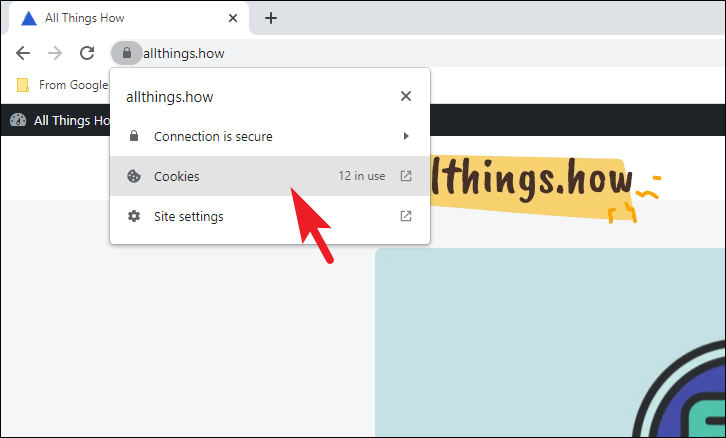
接下來,在單獨打開的窗口中,找到並單擊窗口左下角的“刪除”按鈕,以刪除該特定網站使用的所有 cookie。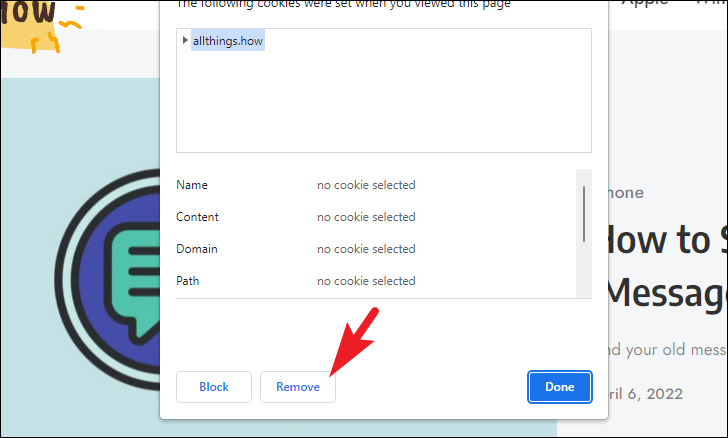
要在每次關閉瀏覽器窗口時從 Google Chrome 的“設置”窗口清除 cookie。 單擊左側邊欄上的“安全和隱私”選項卡繼續。
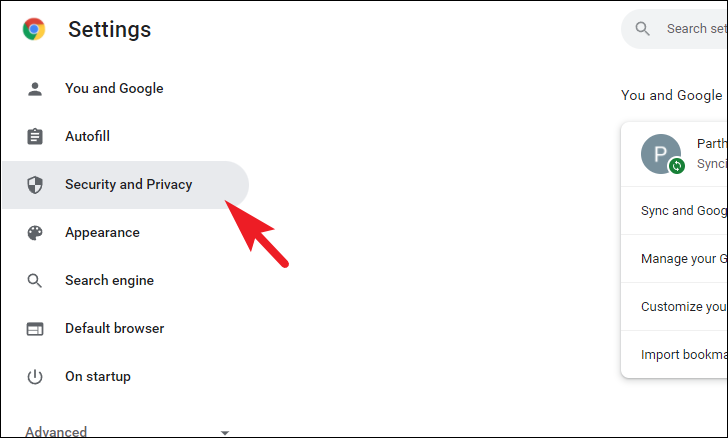
然後,在窗口的右側,找到並單擊“Cookie 和其他站點數據”選項以繼續。
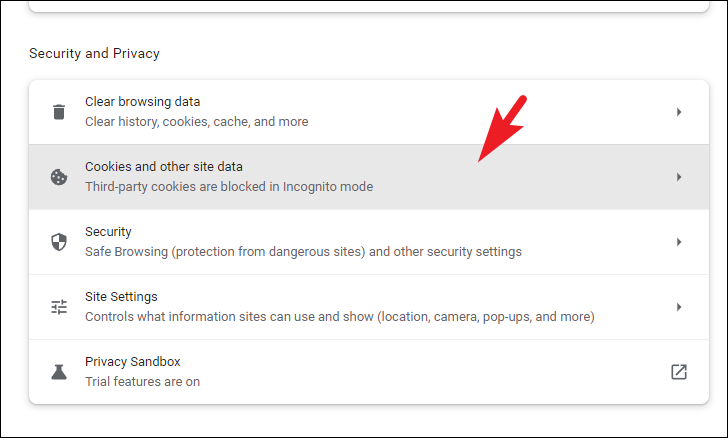
之後,在“Cookie 和其他網站數據”屏幕上,向下滾動到“常規設置”部分並找到“清除 Cookie 和其他網站數據”圖塊,然後單擊以下切換開關將其帶到 “開”的位置。
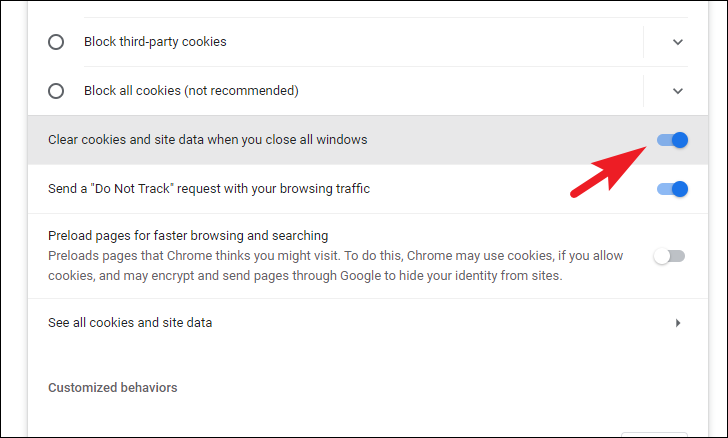
現在,每次您關閉 Chrome 窗口時,您的所有 cookie 都會被清除。
在 Mozilla Firefox 中刪除 Cookies
在 Mozilla Firefox 上刪除 cookie 的過程與 Chrome 的過程大體相似,只是略有不同。 話雖這麼說,這個過程仍然非常順利且易於遵循。
首先,前往“開始”菜單並鍵入 Firefox 進行搜索。 然後,從搜索結果中,單擊“Mozilla Firefox”圖塊以打開瀏覽器。
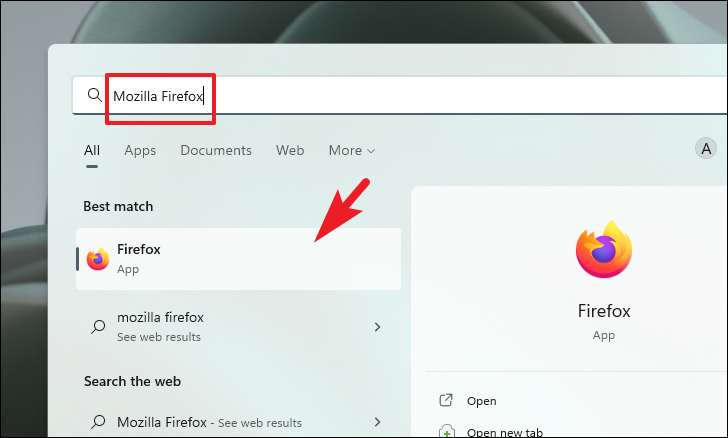
接下來,在 Mozilla Firefox 窗口中,單擊窗口右上角的烤肉串菜單(三個垂直點)以顯示溢出菜單。 之後,從溢出菜單中找到並單擊“設置”選項以繼續。 這將在瀏覽器窗口中打開一個單獨的選項卡。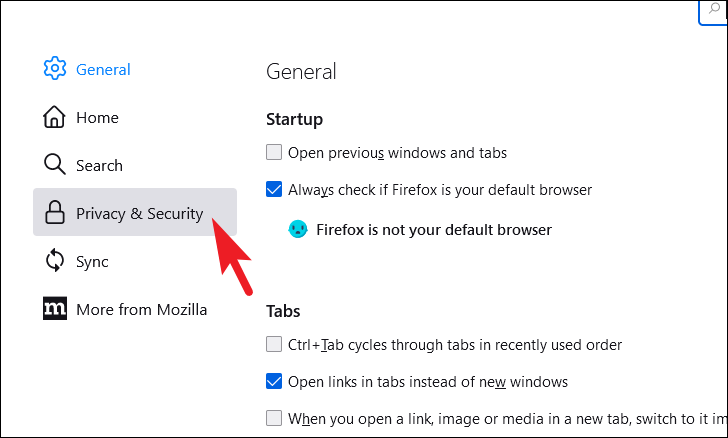
然後,在“設置”窗口中,單擊左側邊欄上的“隱私和安全”選項卡以繼續。
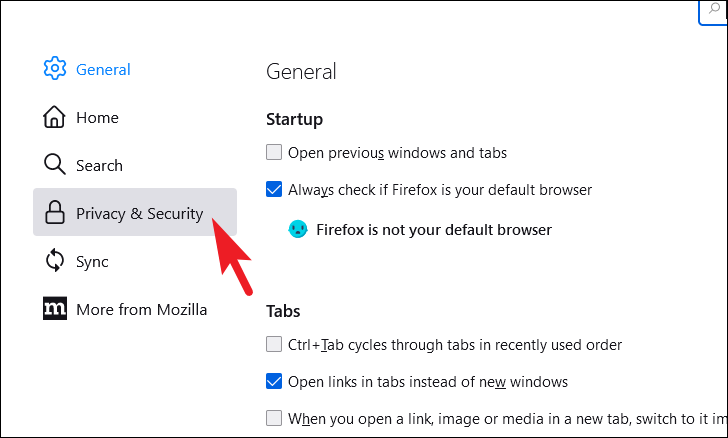
接下來,從窗口的右側向下滾動以找到“Cookie 和站點數據”部分。 然後,單擊該部分下方的“清除數據”按鈕。 這將在您的屏幕上帶來一個單獨的覆蓋窗口。

現在,從單獨打開的窗口中,單擊“Cookie 和站點數據”選項前面的複選框。 然後,單擊覆蓋窗口底部的“清除”按鈕以清除所有 cookie。
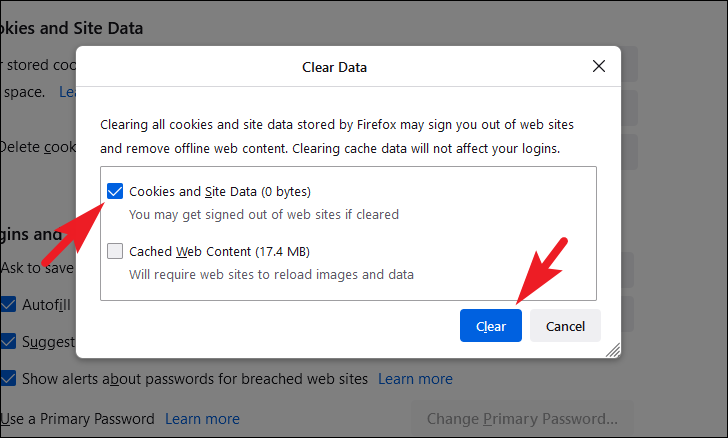
您還可以在 Mozilla Firefox 中清除選定網站的 cookie,以防您不希望清除所有網站的 cookie,或者如果您遇到特定網站的問題,此選項可能最適合您。
要清除所選網站的 Cookie,請在“隱私和安全”頁面上,前往“Cookie 和網站數據”部分。 然後,單擊“管理數據”按鈕繼續。 這將在您的屏幕上打開一個單獨的覆蓋窗口。
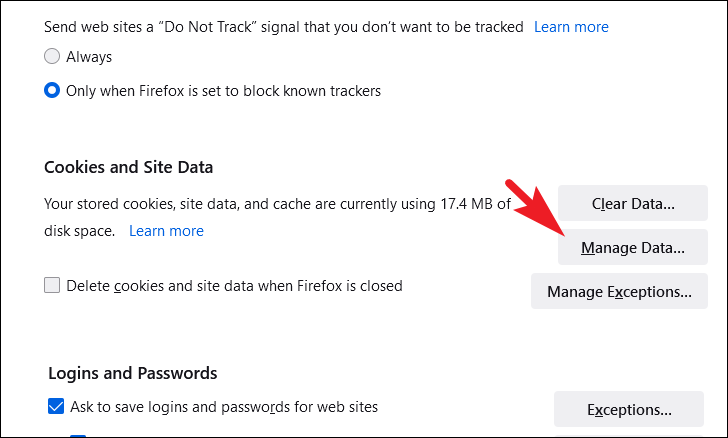
現在,在單獨打開的窗口中,您可以通過在窗口最頂部的搜索欄中輸入網站名稱來搜索網站。 否則,您可以從窗口中的列表中手動找到該網站。
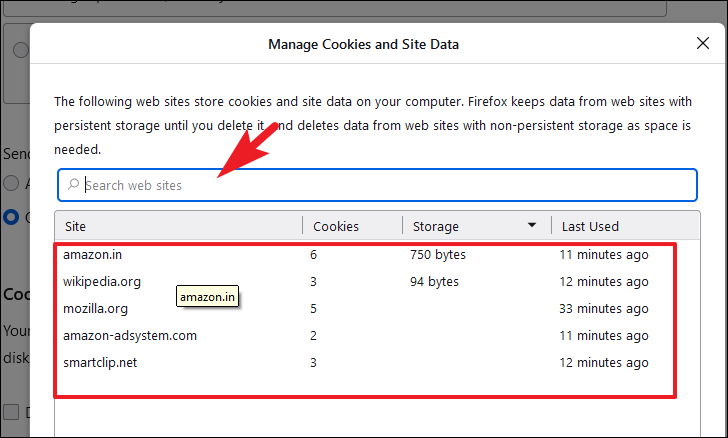
找到所需網站後,單擊它進行選擇,然後單擊窗口左下角的“刪除選定”按鈕以刪除網站的 cookie。
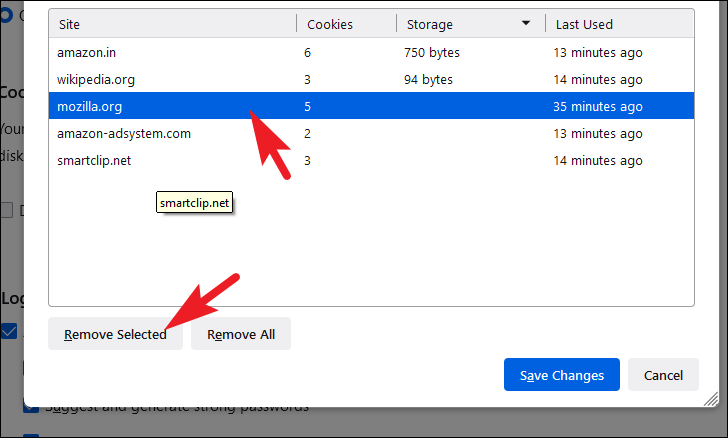
此外,您還可以在每次退出 Firefox 時刪除 cookie。 如果您不希望自己登錄網站,也不希望保存您的偏好,此選項可能非常適合您。
要在每次關閉 Firefox 時刪除 cookie,請在“隱私和安全”設置頁面上,找到頁面上的“Cookie 和站點數據”部分,然後單擊“在以下情況下刪除 cookie 和站點數據”前面的複選框 Firefox 已關閉的選項出現在該部分的正下方。
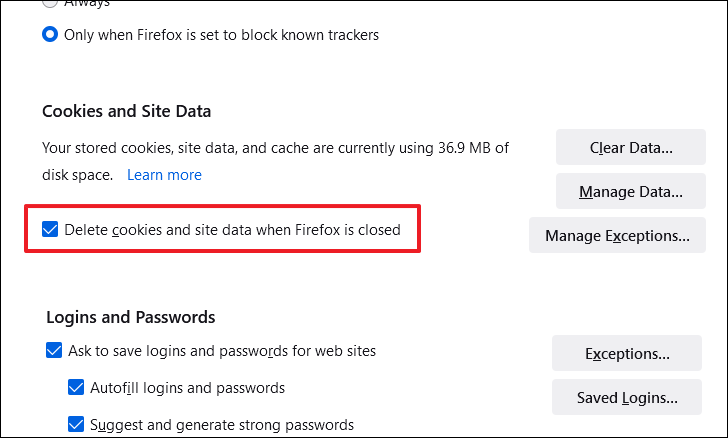
就是這樣,每次退出 Firefox 瀏覽器時,所有 cookie 都會被刪除。
各位,希望你們能夠在首選瀏覽器上使用本指南刪除所有 cookie 或特定網站的 cookie。

